Rozszerzenia w Photoshop na Mac OS X z Apple M1
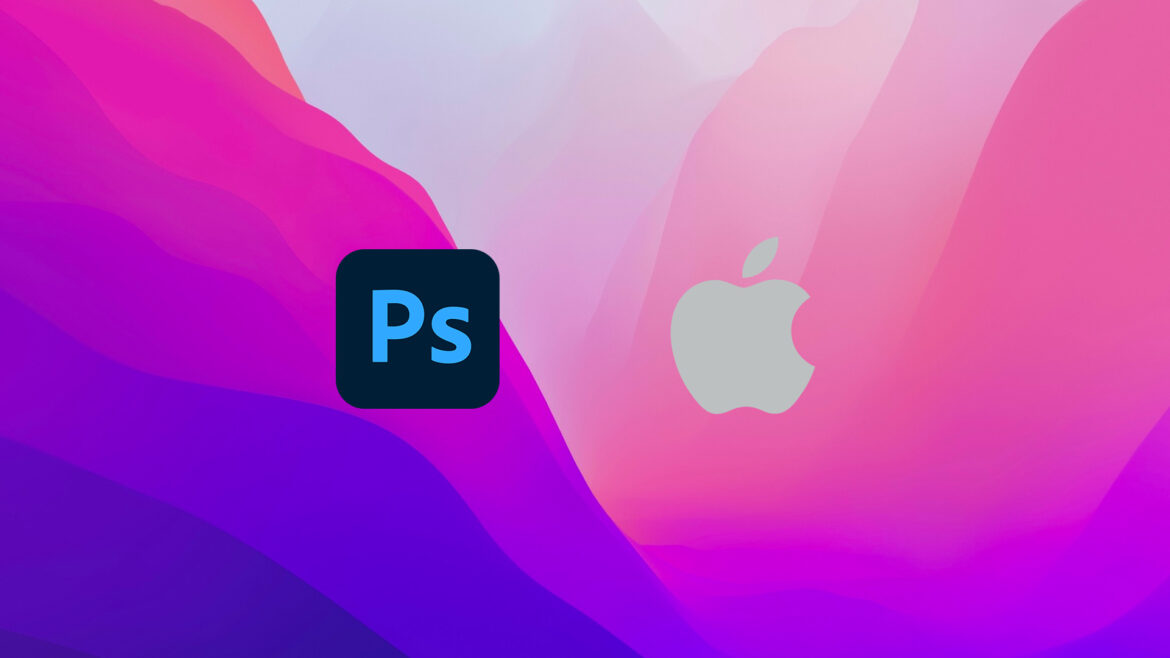
Pracując przy fotografii na nowych układach M1 w sprzętach Apple, takich jak iMac, MacBook, Mac Mini, można korzystać z natywnych aplikacji Adobe Photoshop i Lightroom. Zapewniają bardzo szybkie działanie i są dużo lepiej zoptymalizowane niż ich standardowe wersje.
Problem pojawia się, gdy chcemy skorzystać z dodatkowych rozszerzeń/wtyczek np. w Photoshopie. W menu „Okno” nie znajdziemy takiej pozycji jak Rozszerzenia / Extensions.
Brak Extensions w Photoshop jednak nie jest problemem – jest tylko jedno ALE.
Jeśli zależy nam na pełnej możliwości szybkiego działania, musimy pogodzić się z brakiem rozszerzeń. Jeśli odrobinę wolniejsze działanie nam nie przeszkadza, jest na to sposób – Rosetta 2.
W skrócie – Rosetta 2 jest takim magicznym tworem, który w czasie rzeczywistym tłumaczy aplikacje pod procesory Intel, na ARM. W większości przypadków działa ona automatycznie i nie trzeba jej manualnie włączać nim uruchomimy jakąś nienatywną aplikację. Tutaj jest jeden z tych przypadków, kiedy trzeba ją „wymusić”.
Jeśli posiadamy Photoshopa przypiętego do Dock’a – oszczędzi nam to część szukania. Jeśli nie – musimy użyć Findera.
Krok 1: Wyłączamy Photoshopa (całkiem, tak by nie było kropki pod jego ikonką na Docku etc.).
Jeśli nie wiesz jak to zrobić – PPM (prawy przycisk myszy) na jego ikonce i następnie „Zakończ”.
Krok 2: Wybierz wygodną metodę A lub B dla Ciebie:
Metoda A
(FINDER)
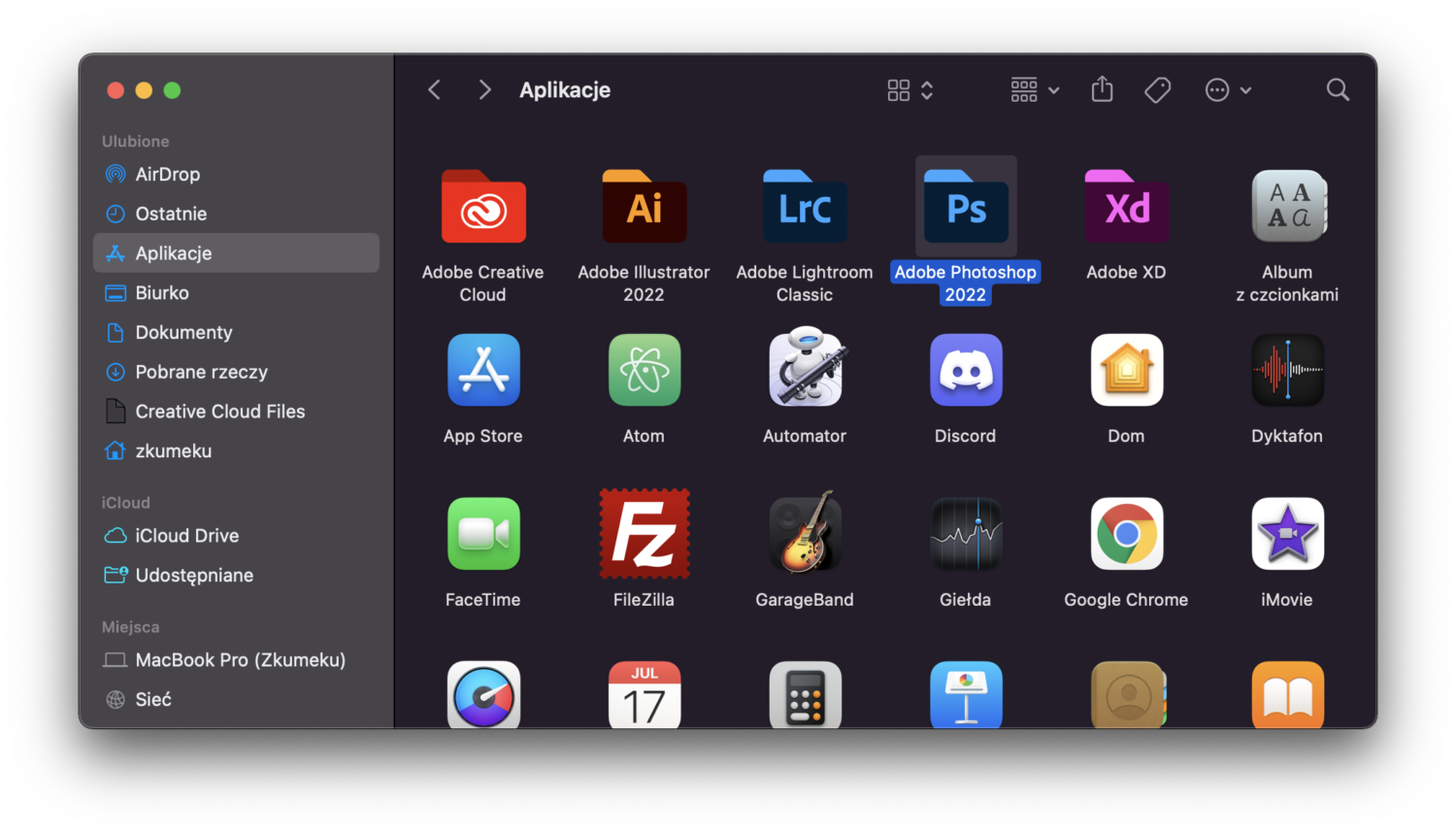
Uruchamiamy Findera i wchodzimy w pozycję APLIKACJE i wyszukujemy Photoshopa. Klikamy by wejść w jego katalog.
Metoda B
(DOCK)
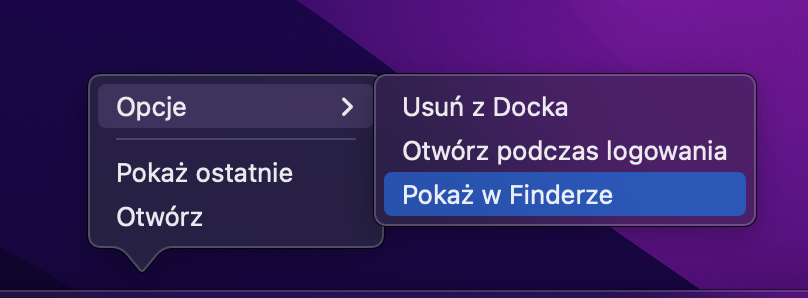
Klikamy PPM (prawy przycisk myszy) na ikonce Photoshopa i jak na zrzucie ekranu – przechodzimy do OPCJE > POKAŻ W FINDERZE
Jesteśmy w folderze Photoshopa.
Krok 3: Teraz klikamy PPM na ikonce Photoshopa i wchodzimy w INFORMACJE
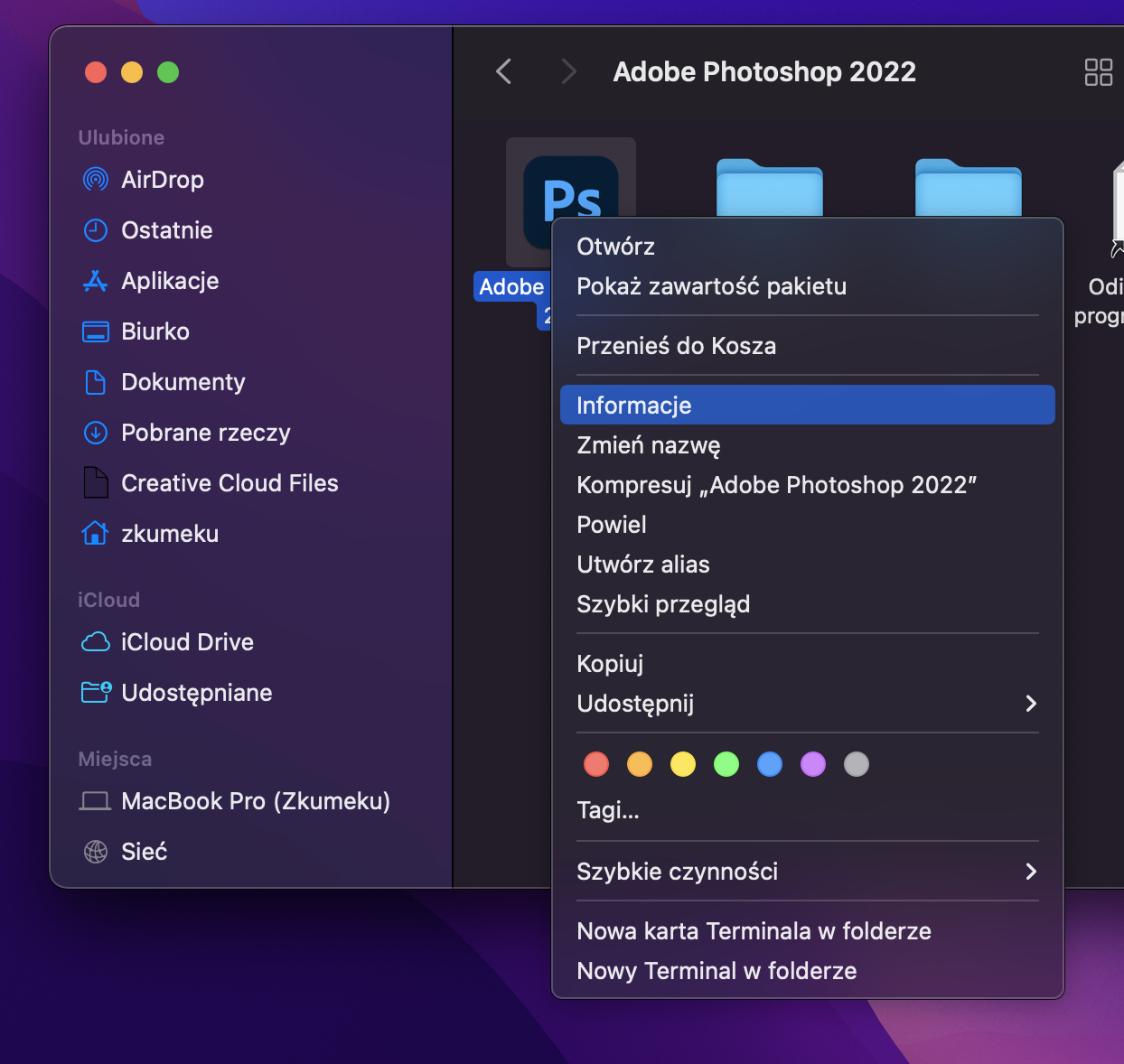
Krok 4: Zaznaczamy „ptaszkiem” opcję „Otwórz, używając Rosetty”.
(jeśli wyskoczy nam okienko z pytaniem o instalowanie Rosetty, klikamy Instaluj)
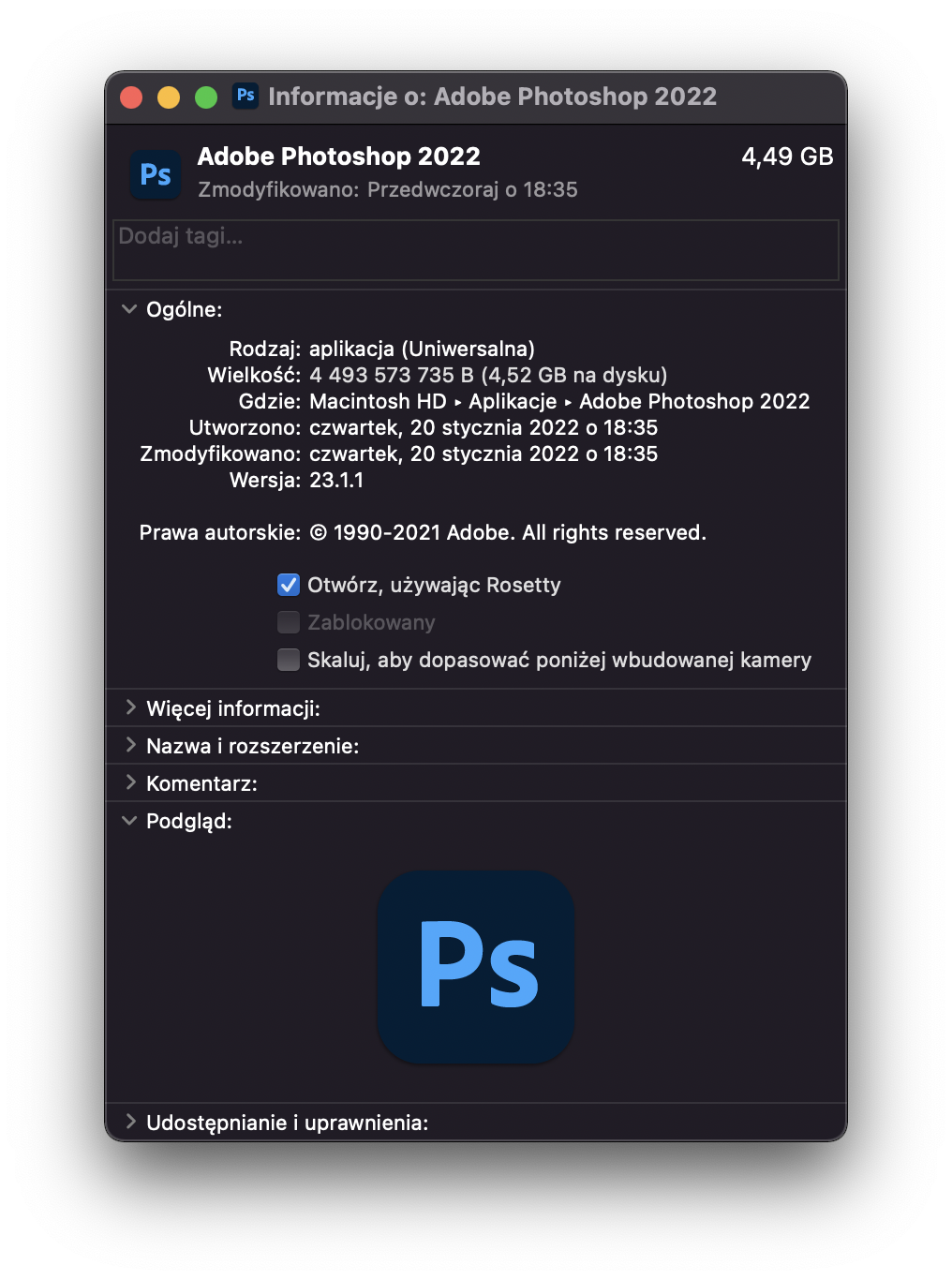
Bingo. To wszystko.
Teraz możesz uruchomić Photoshopa i w menu Okno / Window znajdziesz opcję Rozszerzenia (przestarzałe) / Extensions.